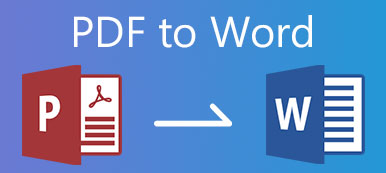Как нам известно, PDF-файлы сложно редактировать. Иногда вам может потребоваться преобразовать PDF в некоторые более редактируемые форматы документов. RTF - хороший выбор из-за его отличной совместимости. Из этой статьи вы узнаете, когда лучше конвертировать PDF в RTF, и 2 эффективных методах конвертации PDF в RTF с помощью мощных конвертеров.
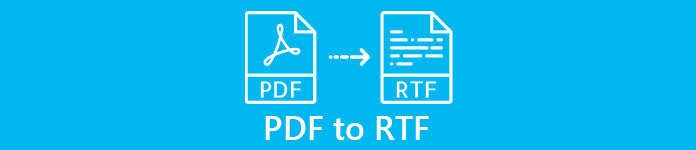
- Часть 1: Когда вам нужно конвертировать PDF в RTF
- Часть 2: Конвертируйте PDF в RTF с помощью EasePDF – онлайн и бесплатно
- Часть 3: Лучший конвертер PDF в RTF – ведущая технология OCR
- Часть 4: Часто задаваемые вопросы о преобразовании PDF в RTF
Часть 1: Когда вам нужно конвертировать PDF в RTF
У вас есть только текст, и вам не нужен фиксированный макет
Если ваш документ содержит только текст, а не графику или таблицы, RTF вполне достаточно для этой задачи. Более того, вам также необходимо продумать расположение текстов. Если вы хотите убедиться, что документ, который вы отправили другим, можно было бы представить так же, как он отображается на вашем экране, PDF более подходит. Если вы хотите нарушить фиксированный макет, конвертируйте PDF в RTF.
Вы хотите легче редактировать документ
Программа просмотра PDF не может редактировать файлы PDF. Хотите отредактировать файл PDF? Просто конвертируйте PDF в RTF, который можно редактировать в MS Office Word и почти во всех программах текстовых редакторов. Если вам просто нужно поддерживать формат PDF, вы также можете пойти дальше с дорогостоящими Редакторы PDF например Adobe Acrobat Pro или его альтернативы.
Вы надеетесь, что каждый сможет открыть документ
Сегодня программы просмотра PDF универсальны. Вы можете подумать, что PDF имеет отличную совместимость, не так ли? Однако факт в том, что RTF работает даже лучше. Файлы RTF доступны для чтения независимо от того, какую операционную систему вы используете: Windows, Mac или Linux. Microsoft и Adobe создали его совместно в 1985 году для кроссплатформенности!
Часть 2: Конвертируйте PDF в RTF с помощью EasePDF – онлайн и бесплатно
EasePDF может помочь вам конвертировать PDF в формат RTF онлайн бесплатно. Если у вас несколько файлов, рекомендуется загружать их все за раз, поскольку этот инструмент позволяет загружать и конвертировать только два пакета файлов за 24 часа. Его эффект преобразования довольно хорош в таком же онлайн-конвертере PDF. И вам не нужно беспокоиться о безопасности, поскольку он удалит ваши загруженные файлы в течение 24 часов. Вот шаги, чтобы использовать этот онлайн-конвертер PDF в RTF.
Посетите https://www.easepdf.com/pdf-to-rtf/ в своем браузере. Вы можете увидеть Добавить файлы) кнопку посередине страницы. Затем вы можете загружать файлы PDF в пакетном режиме.
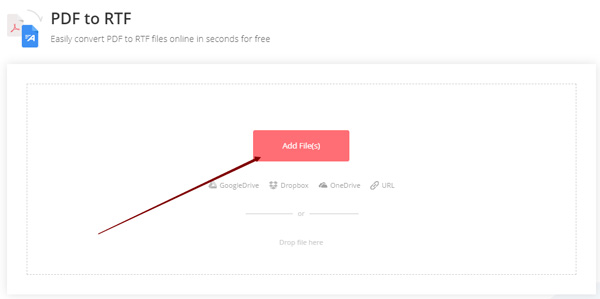
Нажмите Конвертировать кнопку в правом нижнем углу.
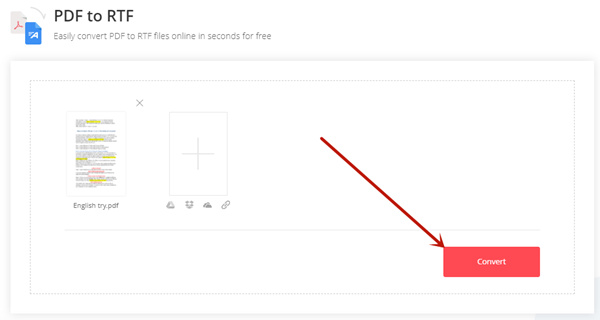
Нажмите Скачать кнопку, чтобы получить файлы RTF, преобразованные из PDF.
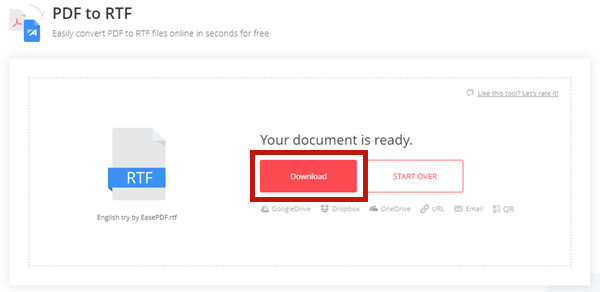
EasePDF - удобный вариант. Однако, если вам нужно часто конвертировать PDF в RTF или вы не хотите загружать конфиденциальные документы, вам следует подумать об установке собственной программы для этой задачи.
Часть 3: Лучший конвертер PDF в RTF – ведущая технология OCR
Конвертер Apeaksoft PDF Ultimate позволяет выбрать определенные страницы файлов PDF для преобразования в формат RTF. Он оснащен передовой технологией OCR, которая точно распознает язык PDF-файла и даже читает более 190 языков. Более того, вы можете выполнять эту работу изначально, что безопаснее, чем загружать их для преобразования.
Конвертер Apeaksoft PDF Ultimate
- Конвертируйте PDF в RTF партиями без ограничений по размеру или количеству.
- Точно распознает язык в ваших файлах PDF.
- Работайте с многоязычными PDF-документами без проблем.
- Сохраните исходный макет в выходном файле RTF.
Шаги по преобразованию PDF в RTF с помощью Конвертер Apeaksoft PDF Ultimate:
Запуск Конвертер Apeaksoft PDF Ultimate на твоем компьютере. Нажмите на Добавить файлы) кнопку, чтобы добавить файлы PDF. После этого вы можете щелкнуть только что импортированный файл, а затем установить страницы, которые вы хотите преобразовать, в правом нижнем углу.
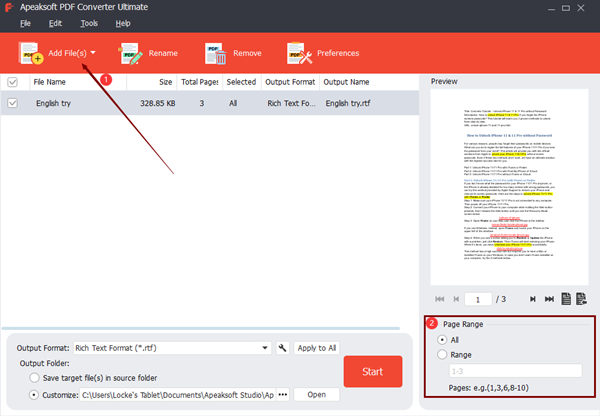
(необязательно) Если ваш PDF-документ многоязычный, вам необходимо настроить параметры распознавания текста. Щелкните значок Предпочтение кнопку в верхней части основного интерфейса и перейдите к OCR вкладка Затем вы можете настроить язык (языки), которые программа будет пытаться распознать во время преобразования PDF в RTF.
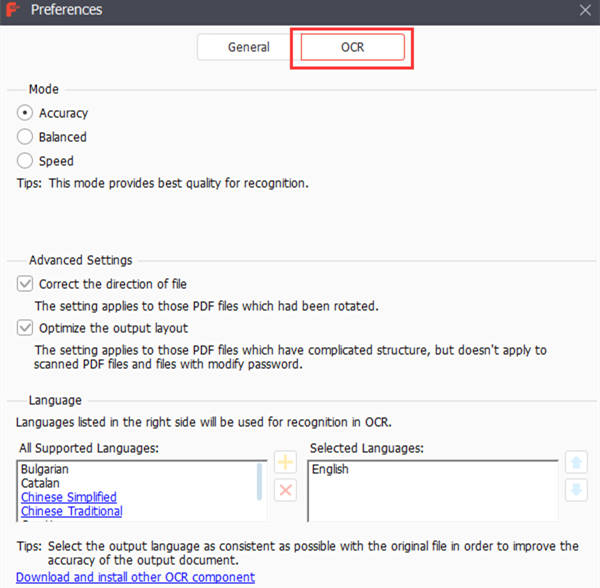
В нижней части основного интерфейса щелкните значок Формат вывода раскрывающееся меню и выберите RTF в списке. Затем установите желаемую папку вывода или оставьте ее по умолчанию. Наконец, нажмите кнопку Начните кнопку, чтобы позволить программе выполнить преобразование.
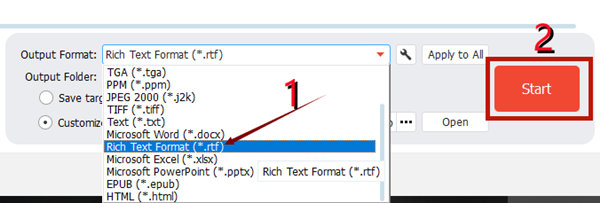
Когда вы заметили, что преобразование завершено успешно, ваш файл RTF, преобразованный из PDF, сохраняется в заданную вами папку назначения.
Подробнее: Как восстановить несохраненный документ Word.
Часть 4: Часто задаваемые вопросы о преобразовании PDF в RTF
1. Что такое файл RTF?
RTF, совместно разработанный Microsoft и Adobe, расшифровывается как Rich Text Format. Он был разработан как универсальный формат, который может открываться и редактироваться всеми текстовыми редакторами. Файл RTF может включать шрифт, изображения и т. Д. Преобразование PDF в изображение здесь.
2. Как преобразовать RTF в DOCX?
Запустите свой Microsoft Office Word и откройте в нем файл RTF. Щелкните Файл в верхнем левом углу окна Word и щелкните Сохранить как. Затем выберите DOCX в качестве формата сохранения.
3. В чем разница между Word и RTF?
Файл RTF намного проще, чем файл Word. Кроме того, вы можете открыть файл RTF в любом текстовом редакторе, в котором файл Word будет отображать беспорядочный код. Файлы RTF, созданные в Windows, можно напрямую открывать в macOS без Microsoft Word.
Заключение
В этом посте были представлены два инструмента для преобразования PDF в RTF. EasyPDF является самым быстрым решением, но не может выполнять работу с высокой точностью. Конвертер Apeaksoft PDF Ultimate требует, чтобы вы загрузили и установили его, но будет отлично работать во всех аспектах.